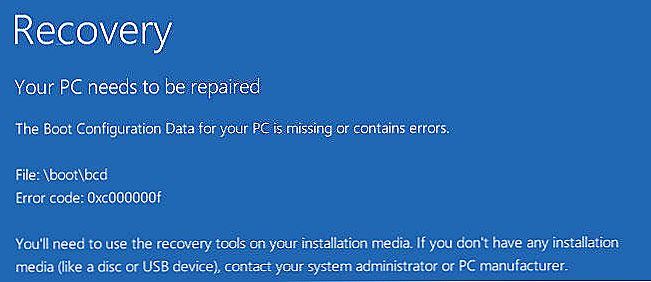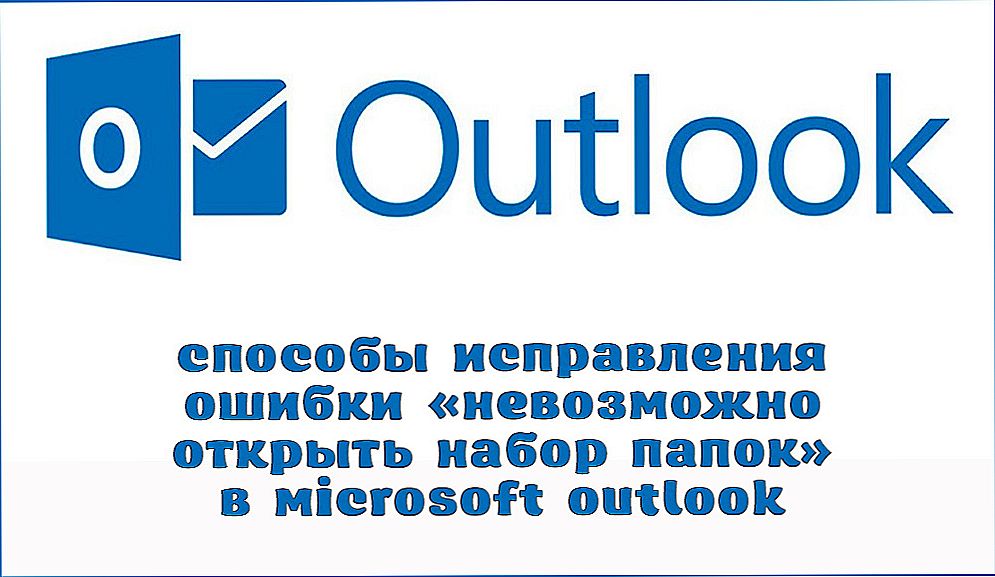Dok radite na računalu, mnogi korisnici suočavaju se s pogreškama sustava koje ponekad prkose. Zbog toga mnogi počinju paniku čim pronađu poruku o pogrešci 0x80070005 na zaslonu. Što je takva pogreška, kako se nositi s tim, početnik, naravno, teško je razumjeti. Međutim, ako proučite preporuke iskusnih korisnika, sve će odmah postati mjesto, lako će se otkriti što je pogreška 0x80070005 i kako to popraviti u sustavu Windows 10.

Otklanjanje poteškoća s pogreškom sustava Windows 0x80070005.
Koja je pogreška 0x80070005
Ako je na računalu instalirano automatsko ažuriranje, računalo će samostalno obavljati takve zadatke bez obavještavanja da su takve radnje uspješno završene. Nažalost, može se dogoditi da vas sustav informira o neugodnom iznenađenju, prijavljujući nepoznatu pogrešku 0x80070005. To je nesretna pogreška koja postaje prepreka za dobivanje željenog ažuriranja, kao i razlog za pogoršanje raspoloženja. Također, ova poruka "lebdi" kada je korisnik iznenada odlučio aktivirati sustav Windows. Pomoći ćemo razumjeti glavne uzroke takve pogreške,a također ćemo vam pomoći da izvršite određene radnje, kako biste "prisilili" operativni sustav da vam savršeno posluša.

uzroci
Ako shvatite što izaziva pojavu greške 0x80070005, onda će vam biti lakše razumjeti zašto vam je odbijen pristup. Ako ukradite problem, možete shvatiti da se pojavljuje jer operacijski sustav traži dobivanje ažuriranja ili aktivacijskih datoteka koje se nalaze na udaljenom poslužitelju. Također, s takvim nerazumljivim situacijama morat ćete prijeći, ako želite vratiti operativni sustav. U takvim trenucima odjednom se čini da je iz nekog razloga zatvoren pristup poslužitelju za pohranu, sustav vas odmah obavještava da ne može ispuniti vaš zahtjev. Zato sada, kada shvatite zašto se dogodi pogreška, možete početi upoznati se s informacijama, kako riješiti problem.
načina rješavanja
Dakle, predlažemo da nastavimo s odgovornošću. Postoji nekoliko rješenja za problem koji obavještava takav kod pogreške kao 0x80070005 u sustavu Windows 10. Razmotrite prvu opciju za uklanjanje neuspjeha u automatskom načinu rada. Nudimo pokretanje naredbene linije.To je sasvim jednostavno, ako pritisnete dva tipka - Win i R, a zatim u otvorenom retku zapišite prvu naredbu "cmd". Usput, napominjemo da se sve te radnje moraju izvršiti isključivo u ime administratora, ako zanemarite takvu preporuku, vaše će radnje završiti neuspjehom.
U prozoru koji se otvara, čija osobitost je crna pozadina, unesite redom:
- sfc / scannow
- raspoloženje / online / čišćenje-slika / scanhealth
- raspoloženje / online / čišćenje-image / restorehealth
Pažljivo upišite naredbe, a da ništa ne propustite, tako da će vaše radnje, usredotočene na provjeru diska za pogreške, biti okrunjene uspjehom. Ponekad će biti dovoljno za takve akcije automatski izvršiti, nakon čega će se problem riješiti. Nažalost, nije uvijek moguće jamčiti da će se to dogoditi iu vašem slučaju. Ova metoda radi samo kada je kompromitiran integritet komponenti sustava. U drugim slučajevima nudimo i druge radnje.
Dobar pomoćnik je alat SubInACL za većinu korisnika. Preporučujemo preuzimanje programa s službenog Microsoftovog web mjesta. Nakon preuzimanja uslužnog programa koji trebate instalirati, nemojte žuriti, izvršavati sve radnje redoslijedom,na temelju naših preporuka. Konkretno, u vrijeme instalacije, sustav će vas tražiti da navedete mjesto gdje program treba biti instaliran. Važno je staviti uslužni program u particiju korijenskog sustava.

Nakon toga otvorite standardno prijenosno računalo, u slobodnom polju unesite kod koji nudimo. Usput, puno je lakše kopirati nego upisati ga, što će izbjeći slučajno propuštanje bilo kojeg karaktera. Zato otvorite prijenosno računalo, napišite ga ili zalijepite kôd koji nudimo nakon prethodnog kopiranja:
Isključi
Postavi OSBIT = 32
IF postoji "% ProgramFiles (x86)%" postavite OSBIT = 64
set RUNNINGDIR =% ProgramFiles%
IF% OSBIT% = 64 set RUNNINGDIR =% ProgramFiles (x86)%
C: \ subinacl \ subinacl.exe / subkeyreg "HKEY_LOCAL_MACHINE \ SOFTWARE \ Microsoft \ Windows \ CurrentVersion \ Servis na temelju komponenti" / grant = "nt service \ trustedinstaller" = f
Sada morate spremiti prijenosno računalo s proširenjem .bat.

Nakon toga pokrenite program kao administrator. Tada će započeti svoju "aktivnost", ostaje čekati dovršetak procesa, o kojem će vas obavijestiti "Gotovo". Da bi se sve promjene uspješno primijenile na operacijski sustav računala, preporučujemo da ponovno pokrenete računalo. U većini slučajeva kôd 0x80070005 se više ne pojavljuje. Ozbiljni problemi će se ispraviti takvim jednostavnim akcijama koje su se činilo nevjerojatno teško eliminirati od samog početka. Međutim, ova skripta nije čarobnjak za sve prigode.Ponekad morate potražiti druga rješenja za taj problem. Obratite pozornost na količinu slobodnog prostora na disku koji je uključen u obnavljanje sustava.
Usput, tijekom izvođenja opisanih radnji, nemojte zaboraviti onemogućiti antivirusni ili vatrozid jer mogu ometati izvršavanje svih radnji, uključujući preimenovanje ili brisanje sadržaja mape SoftwareDistribution. Ponekad je čak korisno napustiti jedan antivirusni program u korist drugog. Snažniji i pouzdaniji antivirusni program može uspješno eliminirati prijetnju virusom, što je često krivac u problemu koji vas tiče.

Također će biti korisno resetirati TCP IP parametre. Takve radnje omogućuju vam da riješite problem s mrežom, kao i vratite dosljednost između komponenti, ako su instalirani ne-originalni upravljački programi. Lako je resetirati parametre ako unesete dvije naredbe u nizu:
- netsh int ip reset;
- reset netsh winsock.

Ne zaboravite pritisnuti tipku "Enter" nakon svake naredbe. Kada dovršite korake, važno je zapamtiti da računalo treba obavezno ponovno podizanje sustava.Nakon uspješnog početka, uživajte u stabilnom radu vašeg operativnog sustava. Predlažemo i proučavanje pravila za uklanjanje pogrešaka koje se često pojavljuju tijekom oporavka sustava.
Prije svega, preporučujemo da saznate imate li prava pristupa sustavu Volumen sustava koji se nalazi na disku sustava. Budući da moramo raditi sa skrivenim imenicima, nemojte zaboraviti omogućiti prikaz skrivenih datoteka, direktorija. Takve manipulacije su važne, tijekom obavljanja svih naknadnih radnji, potrebno je uključiti servis za kopiranje volumena. Također, trebamo promijeniti atribute direktorija System Volume Information (Informacijski volumen sustava) i iz tog razloga prikazujemo svojstva ovog direktorija ako pronađete kvačicu pored opcije Samo za čitanje , svakako ga uklonite. Da bi se potrebne izmjene stupile na snagu, morate ponovno pokrenuti operacijski sustav, nakon čega se pokreće siguran način rada.

Onda ponovno raditi s naredbenom retkom, pišite u njemu "net stop Winmgmt". Nakon toga preusmjerite pozornost na mapu "System32", u kojoj ćete naći dovoljan broj podmapa, među kojima morate pronaći "WBEM".

Nakon što je pronađete, kliknite na njega i otvorite, pronađite u njoj mapu "repozitorij". Moramo preimenovati ovaj direktorij. Ne treba izmisliti složena imena. Bit će sasvim dovoljno da se poslije glavnog imena "skladište" stavi i dodati "Stari". Budući da smo opet napravili neke promjene, morat ćete ponovo pokrenuti računalo i kada ga ponovno pokrenete, odaberite siguran način rada. Sada unesite primarnu naredbu za zaustavljanje, a zatim napišite "winmgmt / resetRepository".

Ponovno se pokrećemo, samo ovaj put pokrećemo Windows kao i obično. Najvjerojatnije, nakon pokretanja operacijskog sustava, bit ćete sigurni da neočekivana pogreška prilikom vraćanja sustava više ne izlazi, ne smeta vam. Vraćanje datoteka sustava više neće biti problem.
Dakle, moguće je riješiti takav tehnički problem kao pojava greške 0x80070005, ali samo pod uvjetima najveće pažnje.